Heim >Software-Tutorial >Computer Software >So erstellen Sie ein Dropdown-Menü in Microsoft Excel 2020 – Spezifische Vorgänge zum Erstellen eines Dropdown-Menüs in Microsoft Excel 2020
So erstellen Sie ein Dropdown-Menü in Microsoft Excel 2020 – Spezifische Vorgänge zum Erstellen eines Dropdown-Menüs in Microsoft Excel 2020
- WBOYWBOYWBOYWBOYWBOYWBOYWBOYWBOYWBOYWBOYWBOYWBOYWBnach vorne
- 2024-03-05 13:34:051097Durchsuche
Dieses vom PHP-Editor Banana sorgfältig verfasste Tutorial führt Sie ausführlich in die Erstellung eines Dropdown-Menüs in Microsoft Excel 2020 ein. In diesem Artikel lernen Sie die spezifischen Schritte zum Erstellen eines Dropdown-Menüs kennen, das Ihnen hilft, Daten effizienter zu verarbeiten und die Arbeitseffizienz in Excel zu verbessern. Wenn Sie diesem Tutorial folgen, erlernen Sie mühelos die Fähigkeiten zum Erstellen von Dropdown-Menüs in Excel 2020 und machen so Ihre Datenverarbeitungsarbeit einfacher und schneller.
Erstellen Sie zunächst ein neues Microsoft Excel-Dokument, öffnen Sie es und geben Sie die relevanten Daten ein. Wie im Bild gezeigt:
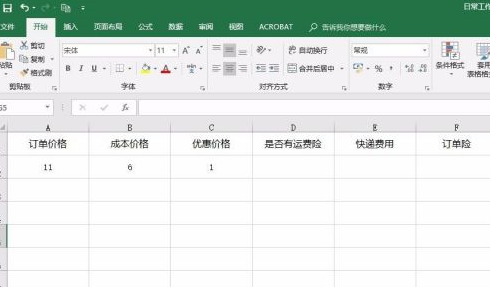
Wählen Sie als Nächstes den Bereich in der Datentabelle aus, in dem Sie ein Dropdown-Menü erstellen möchten. Wie im Bild gezeigt:
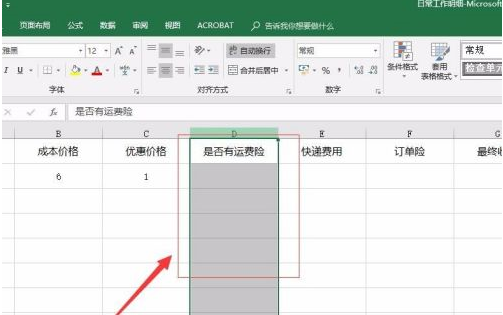
Suchen Sie als Nächstes in der Menüleiste nach „Daten“ und unter „Daten“ nach „Datenvalidierung“. Wie im Bild gezeigt:
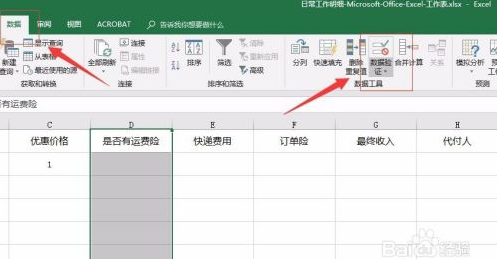
Wählen Sie dann „Datenvalidierung“ aus dem Dropdown-Menü aus, das zur Datenvalidierung angezeigt wird. Wie im Bild gezeigt:
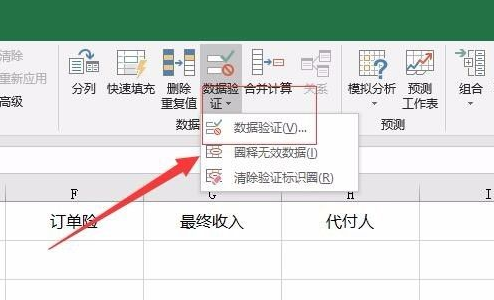
Suchen Sie dann in der Popup-Datenüberprüfungsoberfläche die Registerkarte „Einstellungen“. Wie im Bild gezeigt:
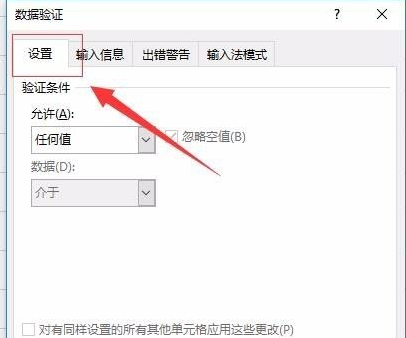
Wählen Sie dann „Sequenz“ in der Option „Zulassen“, geben Sie den gewünschten Inhalt in die Quelle ein und klicken Sie, wenn Sie fertig sind, unten auf „OK“ (Hinweis: Geben Sie „,“ auf Englisch zwischen verschiedenen Inhalten ein). Wie im Bild gezeigt:
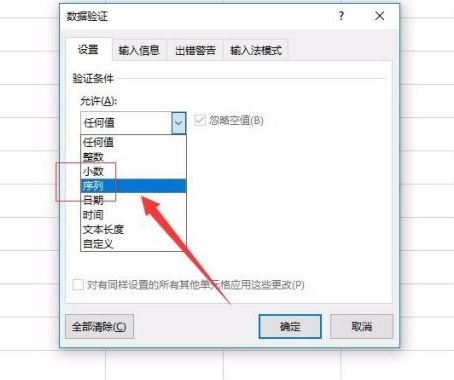
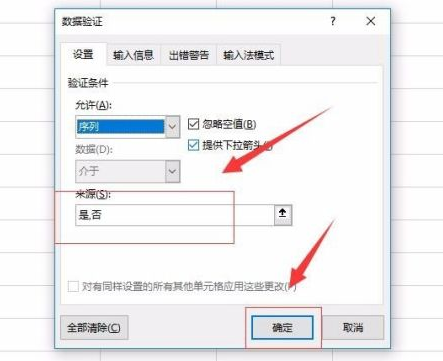
Damit ist die Erstellung des Dropdown-Menüs abgeschlossen und Sie können den entsprechenden Effekt in dem gerade ausgewählten Bereich sehen. Wie im Bild gezeigt:
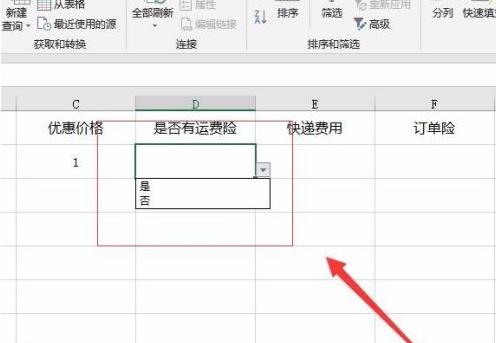
Das obige ist der detaillierte Inhalt vonSo erstellen Sie ein Dropdown-Menü in Microsoft Excel 2020 – Spezifische Vorgänge zum Erstellen eines Dropdown-Menüs in Microsoft Excel 2020. Für weitere Informationen folgen Sie bitte anderen verwandten Artikeln auf der PHP chinesischen Website!

